How-To Last Access Time Stamp inschakelen voor bestanden en mappen in Windows 7
Veiligheid Microsoft Vindovs 7 / / March 19, 2020
Laatst geupdate op

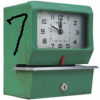 Om systeembronnen in Vista te besparen, heeft Microsoft de uitgeschakeld Tijdstempel laatste toegang. Bij Windows 7 blijft deze tijdstempel uitgeschakeld. Windows 7 is niet het systeem dat Vista was. Dus ik denk dat het tijd is dat we ‘Tijdstempel laatste toegang’ weer inschakelen. Vooral omdat de meesten van jullie waarschijnlijk nooit wisten dat het in de eerste plaats was uitgeschakeld!
Om systeembronnen in Vista te besparen, heeft Microsoft de uitgeschakeld Tijdstempel laatste toegang. Bij Windows 7 blijft deze tijdstempel uitgeschakeld. Windows 7 is niet het systeem dat Vista was. Dus ik denk dat het tijd is dat we ‘Tijdstempel laatste toegang’ weer inschakelen. Vooral omdat de meesten van jullie waarschijnlijk nooit wisten dat het in de eerste plaats was uitgeschakeld!
Lees dus verder en we zullen bekijken hoe u de datum en tijd toegang tot details voor alle bestanden en mappen in Windows 7 kunt inschakelen. Deze How-To kan een handige truc zijn als u denkt dat iemand of iets anders (spyware?) Dan u uw computer gebruikt, of misschien bent u een forensisch corp IT-man? Hoe dan ook, een paar dingen om in gedachten te houden voordat we aan de slag gaan met deze zelfstudie:
1) Als u dit in- of uitschakelt, verdwijnt of verschijnt uw Toegangsdatum niet, maar wordt deze alleen gewijzigd als Windows de tijdstempel bijwerkt of niet.
2) Als er al een laatste tijdstempel voor uw bestand bestaat, blijft het bestaan, tenzij deze functie is ingeschakeld. Eenmaal ingeschakeld, zullen al uw apps echter weten wanneer ze worden gebruikt / geopend.
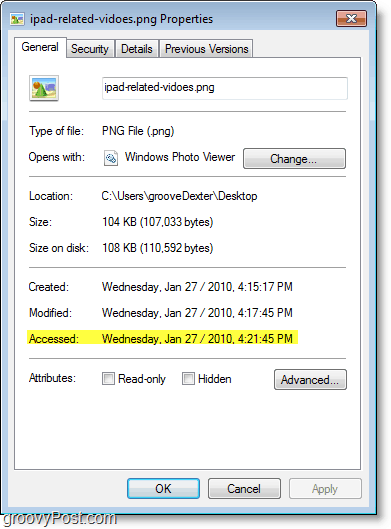
Toegangstijdstempels toevoegen aan al uw bestanden in Windows 7
1. Klik de Start Menu Orb en toen Zoeken voor cmd. Als dat eenmaal opkomt Klik met de rechtermuisknop cmd.exe en Selecteer Als administrator uitvoeren.
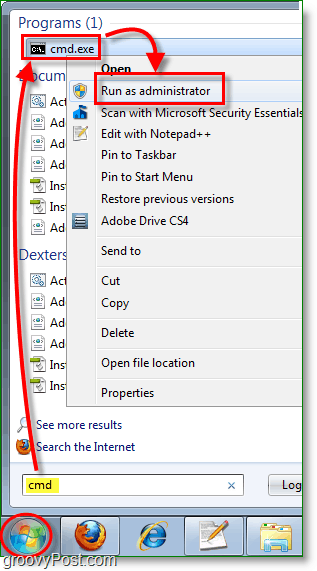
2. De UAC-prompt verschijnt... KlikJa!
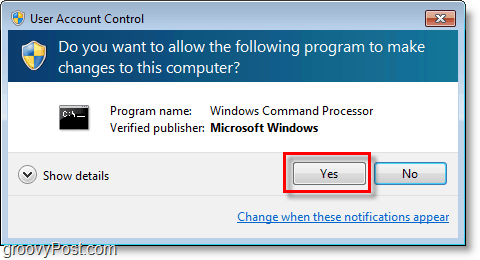
3. Nu in de cmd-prompt, Type in " fsutil-gedrag ingesteld op disablelastaccess 0 'En druk opEnter.
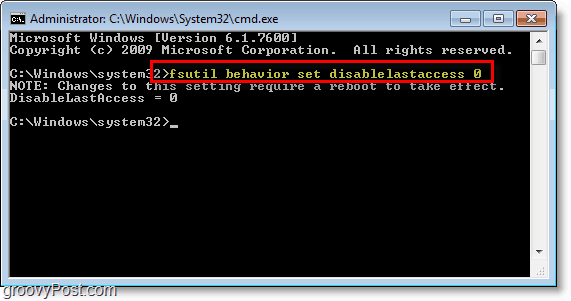
4.Herstarten uw PC om wijzigingen door te voeren.
Bingo! Nu zijn Tijdstempels ingeschakeld en kunt u vanaf nu zien wanneer bestanden worden geopend. Let op echt OUDE pc's, dit kan prestatieproblemen veroorzaken, maar zelfs dat is niet zo gebruikelijk.
Oké, nu kijken we naar de andere kant. Misschien heb je Time Stamps ingeschakeld, maar ben je klaar om ze de boot te geven.
Tijdstempels van de laatste toegang uitschakelen in Windows 7
Open de cmd-prompt vanuit de beheerdersmodus zoals voorheen, maar deze keer Type in " fsutil-gedragsset uitschakelen uitgeschakelde toegang 1 “
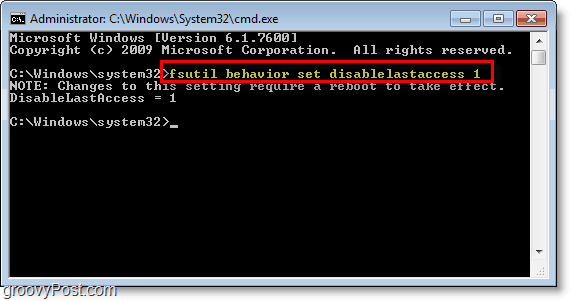
Tijdstempels van de laatste toegang gebruiken in de zoekresultaten van Windows
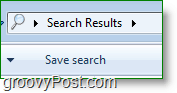
Het handmatig bekijken van de eigenschappen van elk bestand op uw systeem kan jaren duren. In dit scenario wordt Windows Search gebruikt. Met behulp van Search + Timestamps kunt u sorteren op toegangsdatum en precies zien wat er op uw pc is gebeurd, precies wanneer het allemaal is gebeurd en soms zelfs in welke volgorde.
1. In het zoekmenu van het Startmenu, Type* en druk op Enter.
Zoeken naar een * -teken betekent dat Windows Search elk afzonderlijk bestand op uw computer moet ophalen. De knop 'Meer resultaten zien' is een andere geweldige manier om in de zoekstemming te komen.
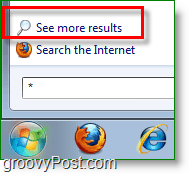
2. Schakelaar het raam uitzicht op Details.
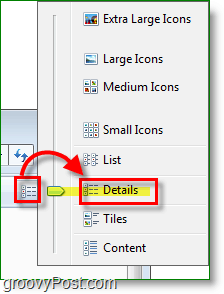
3. Klik met de rechtermuisknop op de categoriebalk en Klik Meer.
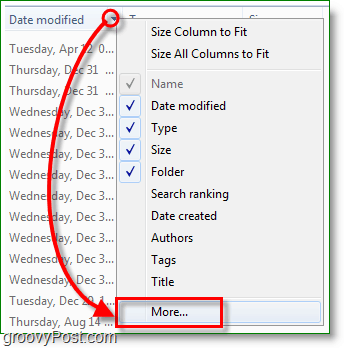
4. In het volgende venster Naar beneden scrollen en Controleren de doos voor Datum geopend en toen druk op OK.
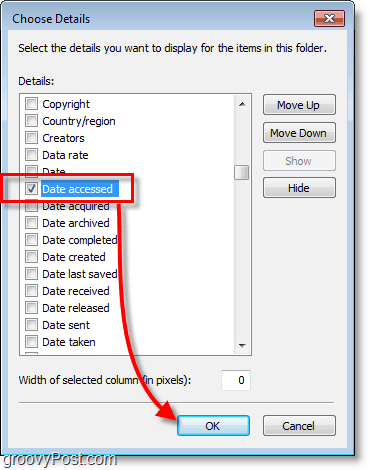
Dat is het! Wanneer u nu Windows-zoekopdrachten uitvoert, wordt deze weergegeven en wordt de categorie Datum geopend weergegeven en kunt u deze beter ordenen dan alleen deze foto Klikken de Categorie naam.
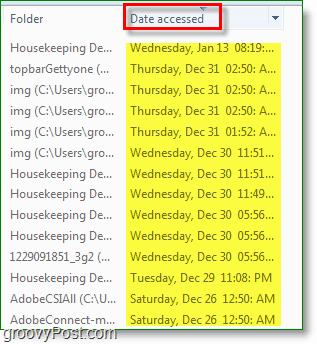
Groovy opmerking of suggestie? Post het hieronder of doe mee aan de discussie in de groovyPost gemeenschapsforum!


